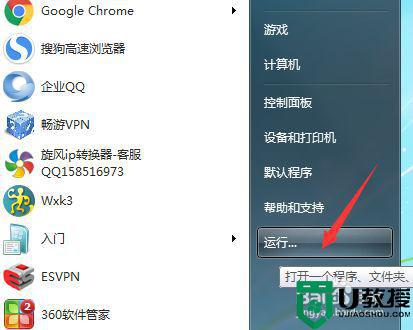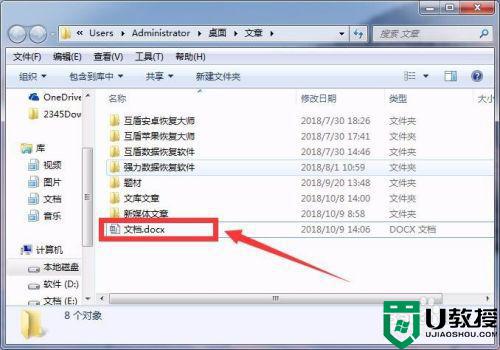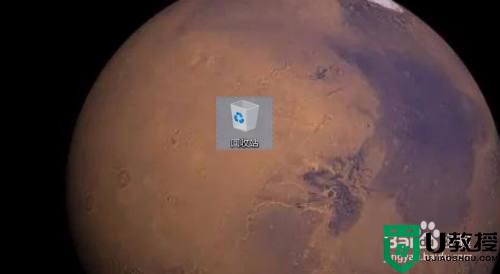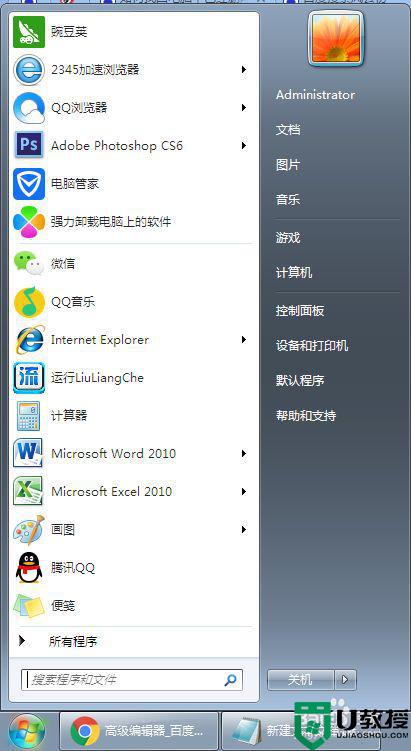电脑文件误删除如何恢复 电脑误删除的文件怎么恢复
时间:2024-05-09作者:bianji
有很多小伙伴在使用电脑的时候,不小心误删除了文件,想要找回却不知道要怎么办,为此小编搜集了多方的资料,总结出了三种方法,可以轻松的恢复大家误删除的文件,如果大家想要了解的话,赶紧来系统城看看小编带来的教程方法吧。

电脑文件误删除如何恢复?
方法一、
1.按住“Ctrl+Z”键撤回删除操作,即可恢复误删文件。

方法二、
1.电脑自带回收站找回对应的文件,右键单击,点击“还原”即可。
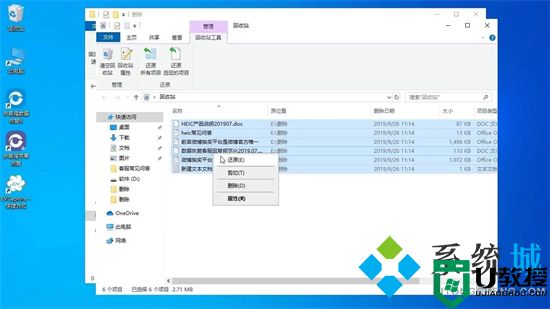
方法三、
1.如果在回收站没有找到误删的文件,或者回收站也被二次清空了,可以在电脑上打开"嗨格式数据恢复大师",点击“误删除恢复”模式;
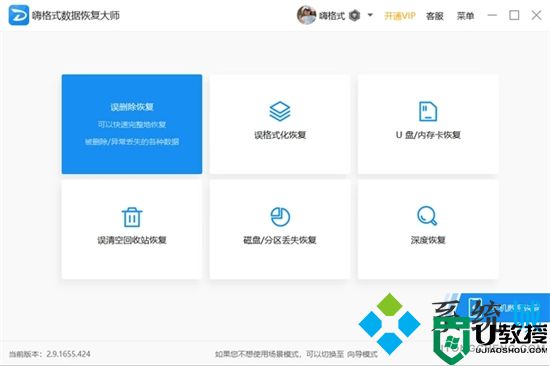
2.选择被删除文件原来存储的位置,比如一开始存储在C盘的,就勾选本地磁盘(C:),并点击右下角的“开始扫描”按钮;
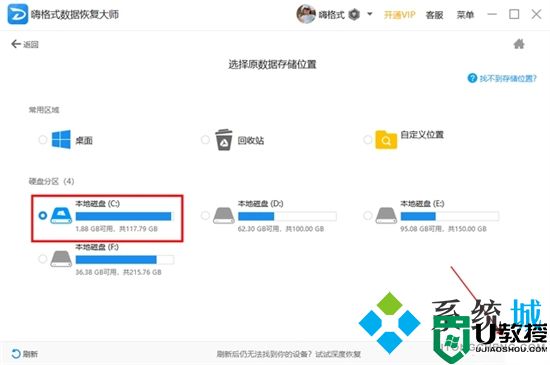
3.待软件扫描完成,根据文件类型在右侧找到并选中需要恢复的文件,点击右下角的“恢复”按钮;
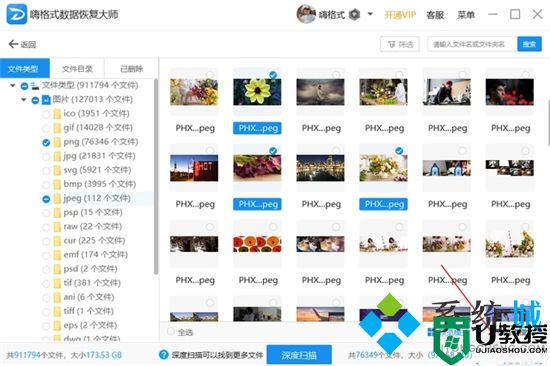
4.再在弹出的窗口中设置下恢复文件的保存位置,需要保存到其他安全路径下,以防出现恢复的问题;
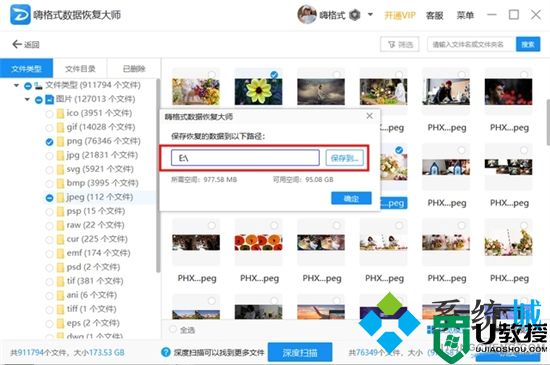
5.稍等片刻数据即可完成恢复,点击“打开”按钮就可以找到恢复成功的文件。
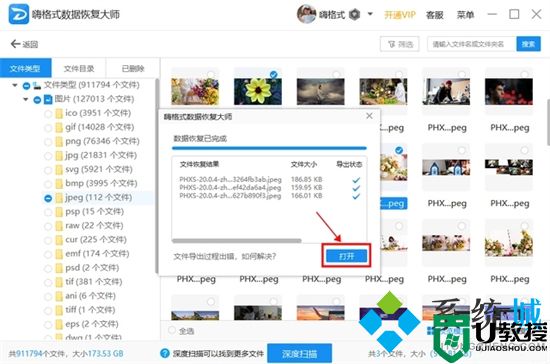
以上就是小编为大家带来的电脑文件误删除的恢复方法了,希望能帮助到大家。